إصلاح استثناء مؤشر ترابط النظام الذي لم تتم معالجته خطأ Windows 10
نشرت: 2016-08-23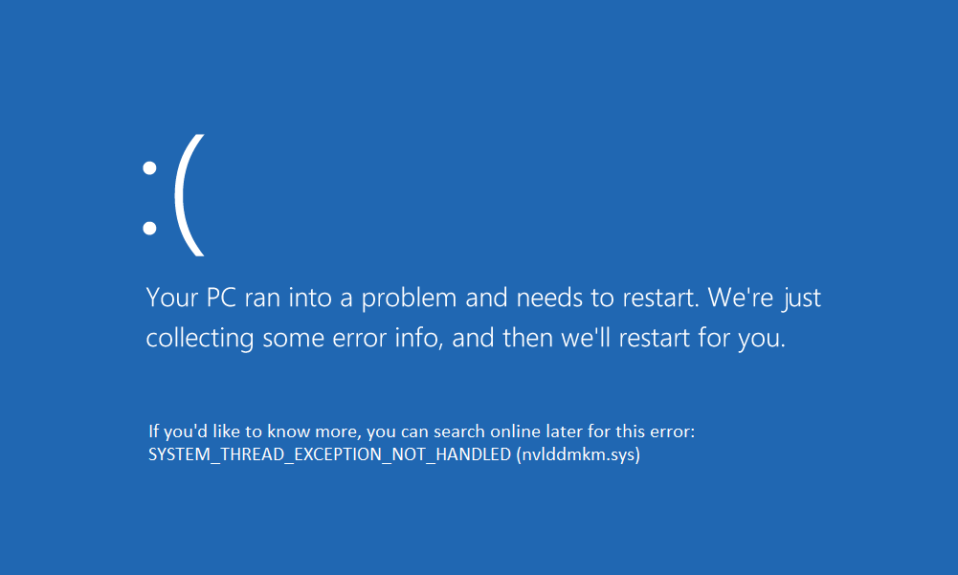
إصلاح استثناء مؤشر ترابط النظام الذي لم تتم معالجته خطأ Windows 10 (SYSTEM_THREAD_EXCEPTION_NOT_HANDLED): إنه خطأ شاشة زرقاء للموت (BSOD) الذي قد يحدث في الوقت الحالي حيث يحدث هذا لن تتمكن من تسجيل الدخول إلى النوافذ. يحدث خطأ استثناء مؤشر ترابط النظام الذي لم تتم معالجته بشكل عام في وقت التمهيد والسبب العام لهذا الخطأ هو برامج التشغيل غير المتوافقة (في معظم الحالات تكون برامج تشغيل بطاقة الرسوم).
يتلقى الأشخاص المختلفون رسائل خطأ مختلفة عندما يرون شاشة الموت الزرقاء مثل:
SYSTEM_THREAD_EXCEPTION_NOT_HANDLED (nvlddmkm.sys)
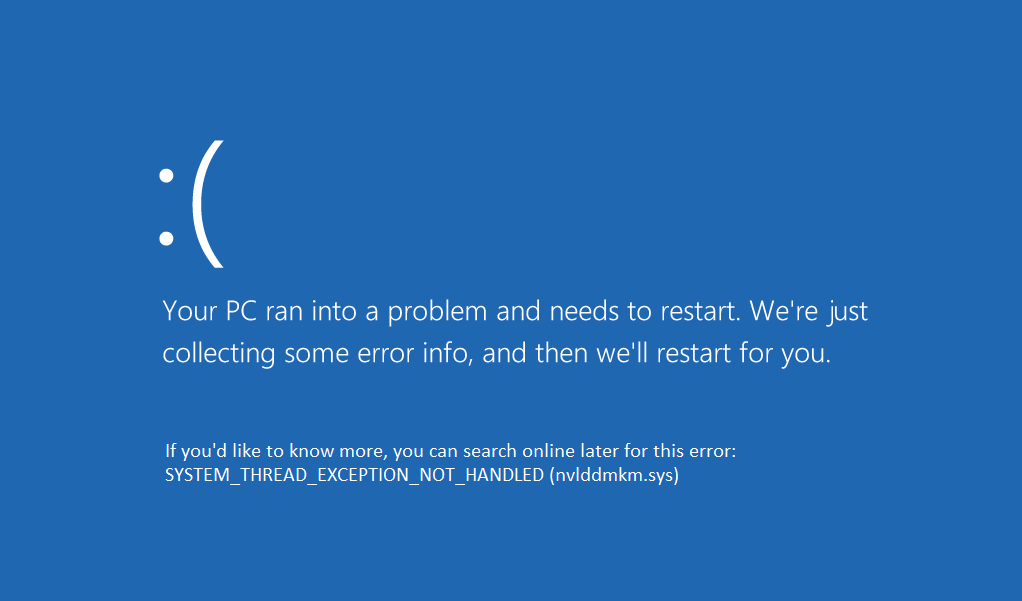
أو
SYSTEM_THREAD_EXCEPTION_NOT_HANDLED (wificlass.sys)
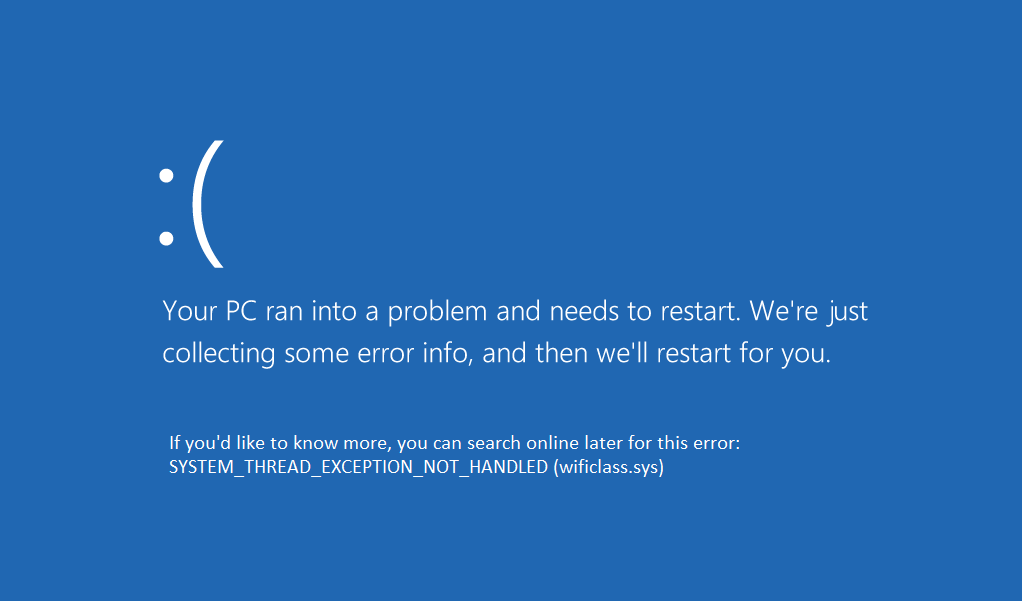
يحدث الخطأ الأول أعلاه بسبب ملف يسمى nvlddmkm.sys وهو ملف برنامج تشغيل عرض Nvidia. مما يعني أن شاشة الموت الزرقاء تحدث بسبب عدم توافق برنامج تشغيل بطاقة الرسوميات. الآن السبب الثاني هو أيضًا بسبب ملف يسمى wificlass.sys وهو ليس سوى ملف برنامج تشغيل لاسلكي. لذا من أجل التخلص من الشاشة الزرقاء لخطأ الموت يجب أن نتعامل مع الملف الإشكالي في كلتا الحالتين. دعونا نرى كيفية إصلاح System Thread Exception لا يعالج خطأ windows 10 ولكن أولاً ، انظر كيفية فتح موجه الأوامر من الاسترداد لأنك ستحتاج إلى هذا في كل خطوة.
محتويات
- لفتح موجه الأوامر:
- إصلاح استثناء مؤشر ترابط النظام الذي لم تتم معالجته خطأ Windows 10
- الطريقة الأولى: قم بإلغاء تثبيت برنامج التشغيل المشكل
- الطريقة 2: إعادة تسمية برنامج التشغيل المشكل
- الطريقة الثالثة: قم باستعادة جهاز الكمبيوتر الخاص بك إلى وقت سابق
- الطريقة الرابعة: تعطيل تسريع الأجهزة
لفتح موجه الأوامر:
أ) أدخل وسائط تثبيت Windows أو Recovery Drive / System Repair Disc وحدد تفضيلات اللغة الخاصة بك ، وانقر فوق التالي.
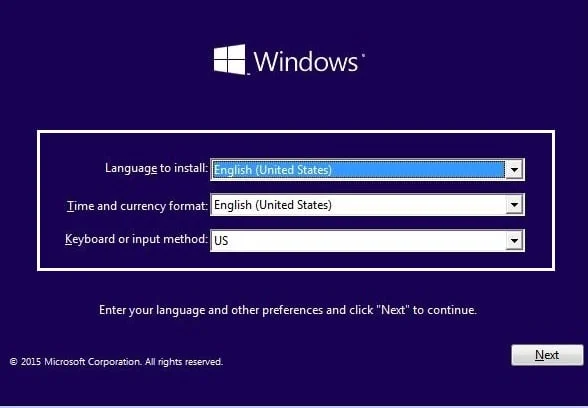
ب) انقر فوق إصلاح جهاز الكمبيوتر الخاص بك في الجزء السفلي.
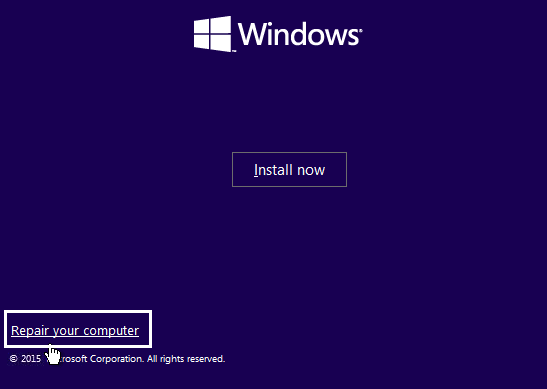
ج) اختر الآن استكشاف الأخطاء وإصلاحها ثم خيارات متقدمة.
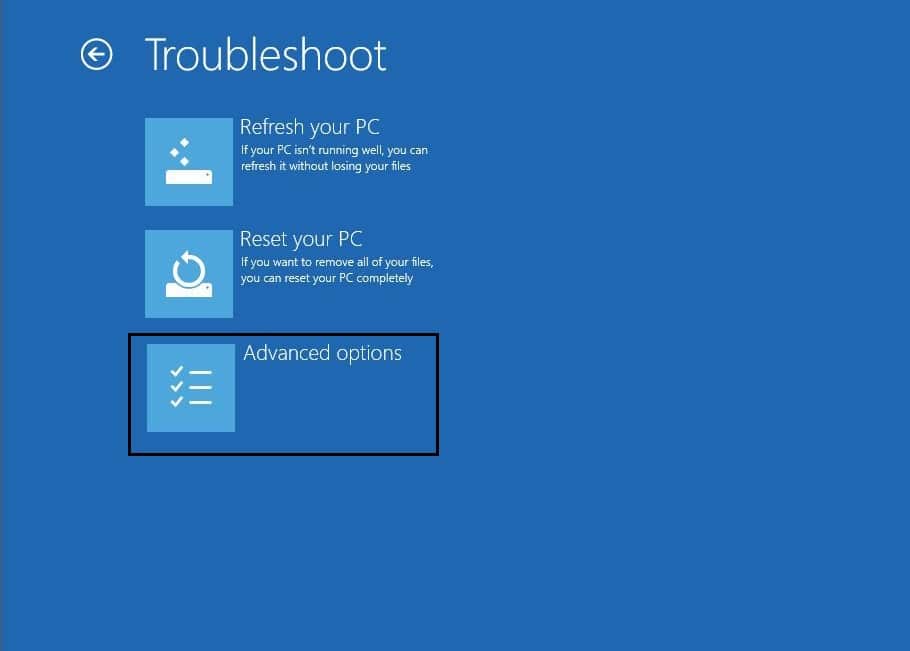
د) حدد موجه الأوامر من قائمة الخيارات.
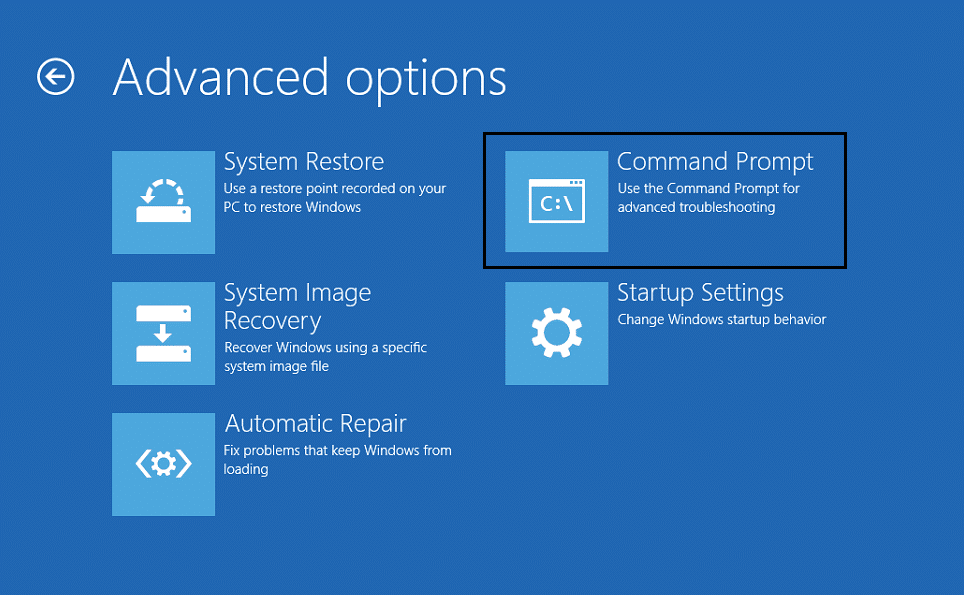
أو
افتح موجه الأوامر دون وجود وسائط التثبيت أو قرص الاسترداد ( غير مستحسن ):
- في شاشة زرقاء لخطأ الموت ، فقط أغلق جهاز الكمبيوتر الخاص بك باستخدام زر الطاقة.
- اضغط على ON وأوقف تشغيل الكمبيوتر فجأة عند ظهور شعار Windows.
- كرر الخطوة 2 عدة مرات حتى يظهر لك Windows خيارات الاسترداد.
- بعد الوصول إلى خيارات الاسترداد ، انتقل إلى استكشاف الأخطاء وإصلاحها ثم خيارات متقدمة ، ثم حدد موجه الأوامر في النهاية.
لذلك دون إضاعة أي وقت ، دعنا نرى كيفية إصلاح خطأ عدم معالجة استثناء مؤشر ترابط النظام في نظام التشغيل Windows 10 بمساعدة دليل استكشاف الأخطاء وإصلاحها المدرج أدناه.
إصلاح استثناء مؤشر ترابط النظام الذي لم تتم معالجته خطأ Windows 10
الطريقة الأولى: قم بإلغاء تثبيت برنامج التشغيل المشكل
1.افتح موجه الأوامر من أي طريقة مذكورة أعلاه واكتب الأمر التالي:
bcdedit / تعيين {افتراضي} bootmenupolicy تراث 
2. اضغط على Enter لتمكين قائمة التمهيد المتقدمة القديمة .
3. اكتب exit في موجه الأوامر للخروج منه ثم أعد تشغيل الكمبيوتر.
4. اضغط باستمرار على المفتاح F8 عند إعادة تشغيل النظام لعرض شاشة خيارات التمهيد المتقدمة.
5. في خيار التمهيد المتقدم حدد الوضع الآمن واضغط على إدخال.
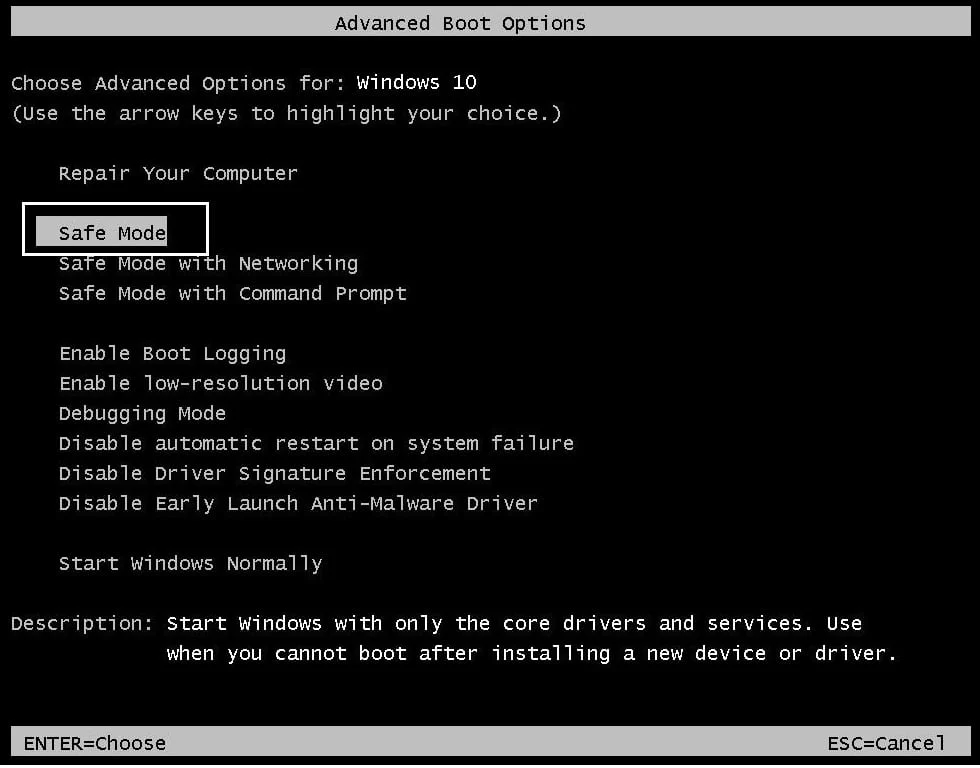
6- قم بتسجيل الدخول إلى Windows باستخدام حساب إداري.
7. إذا كنت تعرف الملف الذي تسبب في حدوث الخطأ (مثل wificlass.sys ) ، فيمكنك الانتقال مباشرة إلى الخطوة 11 ، إذا لم يكن الأمر كذلك.
8. قم بتثبيت WhoCrashed من هنا.
9. قم بتشغيل WhoCrashed لمعرفة برنامج التشغيل الذي يسبب لك الخطأ SYSTEM_THREAD_EXCEPTION_NOT_HANDLED .
10. انظر إلى " من المحتمل أن يكون بسبب " وستحصل على اسم السائق ، لنفترض أن nvlddmkm.sys الخاص به
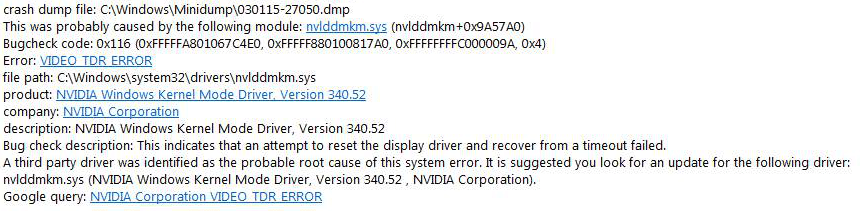

11- بمجرد حصولك على اسم الملف ، أجرِ بحثًا على Google للحصول على مزيد من المعلومات حول الملف.
12. على سبيل المثال ، nvlddmkm.sys هو ملف برنامج تشغيل عرض Nvidia الذي يسبب هذه المشكلة.
13- المضي قدمًا ، اضغط على Windows Key + R ثم اكتب devmgmt.msc واضغط على Enter لفتح مدير الجهاز.
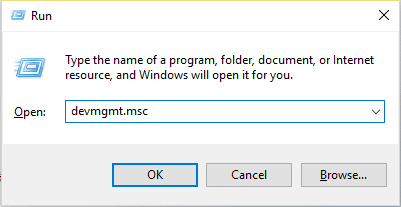
14. في مدير الجهاز ، انتقل إلى الجهاز الذي به مشكلة وقم بإلغاء تثبيت برامج التشغيل الخاصة به.
15.في هذه الحالة ، برنامج تشغيل العرض Nvidia الخاص به ، لذلك قم بتوسيع محولات العرض ثم انقر بزر الماوس الأيمن على NVIDIA وحدد إلغاء التثبيت.
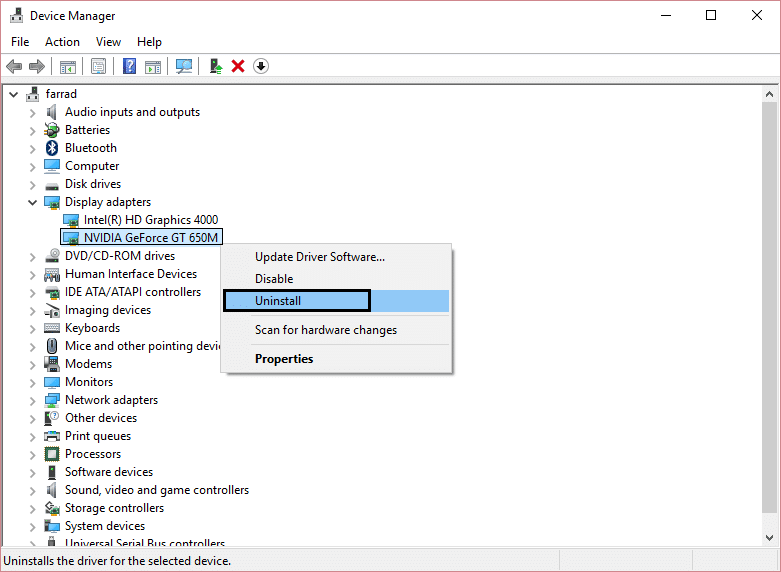
16. انقر فوق " موافق " عندما يُطلب منك تأكيد إلغاء تثبيت الجهاز.
17. أعد تشغيل جهاز الكمبيوتر الخاص بك وقم بتثبيت أحدث برنامج تشغيل من موقع الشركة المصنعة على الويب.
الطريقة 2: إعادة تسمية برنامج التشغيل المشكل
1.إذا لم يكن الملف مقترنًا بأي برنامج تشغيل في إدارة الأجهزة ، فافتح موجه الأوامر من الطريقة المذكورة في البداية.
2- بمجرد حصولك على موجه الأوامر ، اكتب الأمر التالي واضغط على Enter بعد كل واحد:
ج:
windows \ system32 \ السائقين القرص المضغوط
ren FILENAME.sys FILENAME.old
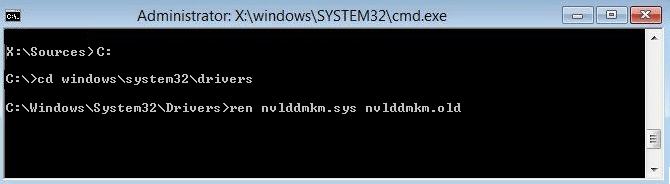
2. (استبدل FILENAME بالملف الذي يسبب المشكلة ، في هذه الحالة ، سيكون: ren nvlddmkm.sys nvlddmkm.old ).
3 اكتب الخروج وأعد تشغيل الكمبيوتر. تحقق مما إذا كنت قادرًا على إصلاح خطأ عدم معالجة استثناء مؤشر ترابط النظام ، إذا لم يكن الأمر كذلك ، فتابع.
الطريقة الثالثة: قم باستعادة جهاز الكمبيوتر الخاص بك إلى وقت سابق
1.ضع في وسائط تثبيت Windows أو Recovery Drive / System Repair Disc وحدد تفضيلاتك ، وانقر فوق التالي
2. انقر فوق إصلاح جهاز الكمبيوتر الخاص بك في الجزء السفلي.
3.الآن اختر استكشاف الأخطاء وإصلاحها ثم خيارات متقدمة.
4 .. أخيرًا ، انقر فوق " استعادة النظام " واتبع التعليمات التي تظهر على الشاشة لإكمال الاستعادة.
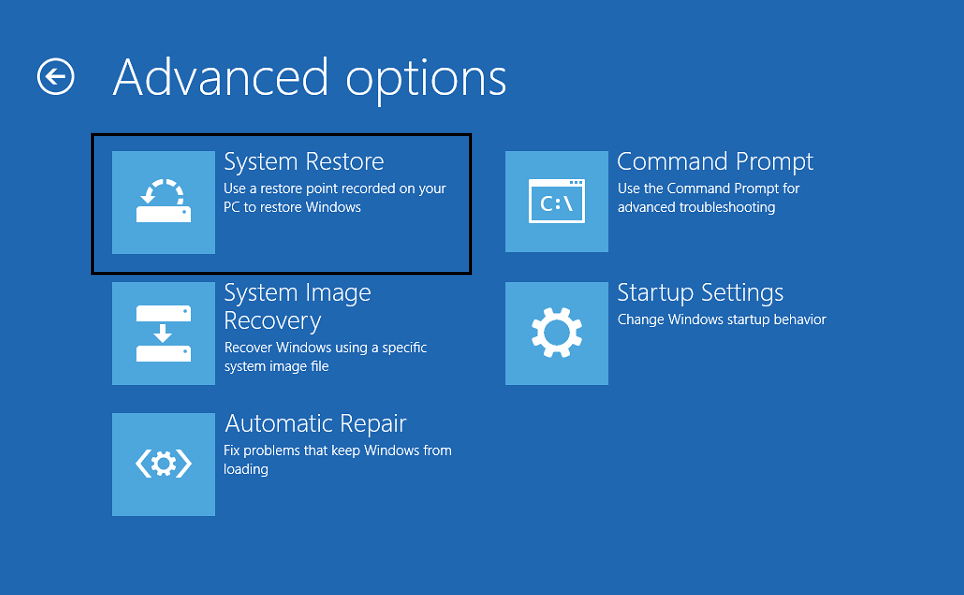
5. أعد تشغيل جهاز الكمبيوتر الخاص بك ، وقد تحتوي هذه الخطوة على خطأ في إصلاح استثناء مؤشر ترابط النظام ، ولكن إذا لم يتم ذلك ، فتابع.
الطريقة الرابعة: تعطيل تسريع الأجهزة
لا يُنصح بهذه الطريقة لإصلاح الخطأ SYSTEM_THREAD_EXCEPTION_NOT_HANDLED ويجب استخدام هذه الطريقة فقط إذا كنت قد جربت جميع الطرق المذكورة أعلاه وما زلت تواجه شاشة زرقاء لخطأ الموت.
1.افتح Google Chrome وانتقل إلى الإعدادات.
2. انقر فوق " إظهار الإعدادات المتقدمة " وانتقل لأسفل إلى قسم النظام.
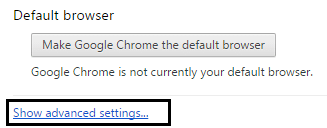
3. قم بإلغاء تحديد " استخدام تسريع الأجهزة عند توفره " وأعد تشغيل Chrome.
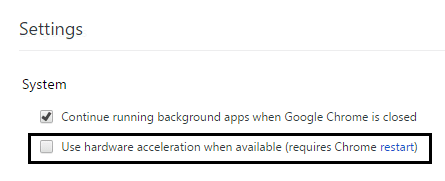
4. افتح Mozilla Firefox واكتب ما يلي في شريط العناوين: حول: التفضيلات # متقدم
5. قم بإلغاء تحديد " استخدام تسريع الأجهزة عند توفره " وأعد تشغيل Firefox.
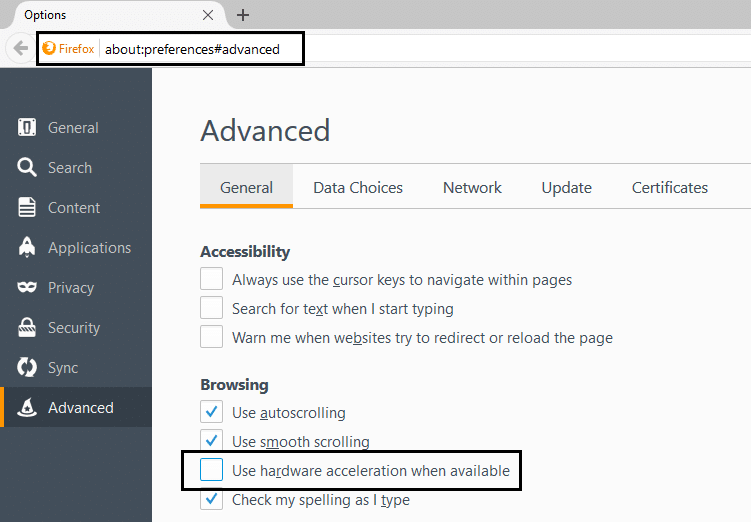
6. بالنسبة لبرنامج Internet Explorer ، اضغط على مفتاح Windows + R واكتب " inetcpl.cpl " ثم انقر فوق "موافق".
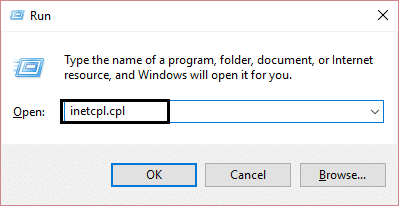
7. حدد علامة التبويب خيارات متقدمة في نافذة خصائص الإنترنت.
8. حدد المربع " استخدام عرض البرنامج بدلاً من عرض GPU. "
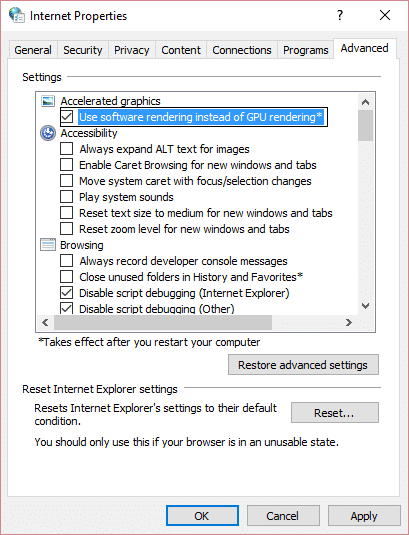
9. انقر فوق "تطبيق" ثم "موافق" وأعد تشغيل Internet Explorer.
موصى به لك:
- كيفية إصلاح تم إبطال شهادة الخادم في الكروم
- إصلاح لا يمكن الوصول إلى هذا الموقع خطأ في Gooogle Chrome
- إصلاح رمز الخطأ 0x80070002 لا يمكن للنظام العثور على الملف المحدد
- كيفية إصلاح الإصلاح التلقائي لا يمكن إصلاح جهاز الكمبيوتر الخاص بك
هذا كل شيء ، لقد نجحت في إصلاح خطأ System Thread Exception Not Handled Windows 10. إذا كان لا يزال لديك أي استفسارات بخصوص هذا المنشور ، فلا تتردد في طرحها في التعليقات. شارك هذا الدليل على الشبكة الاجتماعية لمساعدة العائلة والأصدقاء في إصلاح هذا الخطأ.
